Připojení aplikace Excel k Apache Hadoopu ve službě Azure HDInsight pomocí konektoru Microsoft Hive ODBC Driver
Řešení Microsoftu pro velké objemy dat integruje komponenty Microsoft Business Intelligence (BI) s clustery Apache Hadoop nasazenými v HDInsight. Příkladem je možnost připojení Excelu k datovému skladu Hive clusteru Hadoop. Připojení pomocí ovladače MICROSOFT Hive Open Database Připojení ivity (ODBC).
Data přidružená ke clusteru HDInsight můžete připojit z Excelu pomocí doplňku Microsoft Power Query pro Excel. Další informace najdete v tématu Připojení Excelu do HDInsight pomocí Power Query.
Požadavky
Než začnete s tímto článkem, musíte mít následující položky:
- Cluster HDInsight Hadoop. Pokud ho chcete vytvořit, přečtěte si téma Začínáme se službou Azure HDInsight.
- Pracovní stanice s Office 2010 Professional Plus nebo novějším nebo Excelem 2010 nebo novějším
Instalace ovladače Microsoft Hive ODBC
Stáhněte a nainstalujte ovladač MICROSOFT Hive ODBC. Zvolte verzi, která odpovídá verzi aplikace, ve které budete používat ovladač ODBC. V tomto článku se ovladač používá pro Office Excel.
Vytvoření zdroje dat APACHE Hive ODBC
Následující kroky ukazují, jak vytvořit zdroj dat Odbc Hive.
Ve Windows přejděte do nabídky Start > Windows Správa istrative Tools > ODBC Data Sources (32bitová verze)/(64bitová verze). Tato akce otevře okno zdroje dat ODBC Správa istrator.
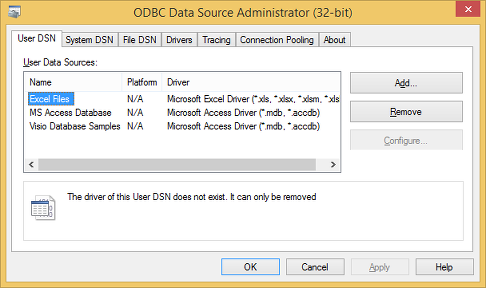
Na kartě DsN uživatele vyberte Přidat a otevřete okno Vytvořit nový zdroj dat.
Vyberte ovladač Microsoft Hive ODBC a potom výběrem možnosti Dokončit otevřete okno pro nastavení dsN ovladače ODBC Microsoft Hive.
Zadejte nebo vyberte tyto hodnoty:
Vlastnost Popis Název zdroje dat Zadejte název zdroje dat. Host(s) Zadejte HDInsightClusterName.azurehdinsight.net. NapříkladmyHDICluster.azurehdinsight.net. Poznámka:HDInsightClusterName-int.azurehdinsight.netPodporuje se, pokud je klientský virtuální počítač v partnerském vztahu ke stejné virtuální síti.Port Použijte 443. (Tento port se změnil z 563 na 443.) Databáze Použijte výchozí hodnotu. Mechanismus Výběr služby Windows Azure HDInsight Uživatelské jméno Zadejte uživatelské jméno uživatele HTTP clusteru HDInsight. Výchozí uživatelské jméno je admin.Heslo Zadejte uživatelské heslo clusteru HDInsight. Zaškrtněte políčko Uložit heslo (zašifrováno). Volitelné: Vyberte Upřesnit možnosti...
Parametr Popis Použití nativního dotazu Při výběru se ovladač ODBC nepokusí převést TSQL na HiveQL. Použijete ho jenom v případě, že jste 100% jistotu, že odesíláte čistě příkazy HiveQL. Při připojování k SQL Serveru nebo Azure SQL Database byste měli ponechat nezaškrtnuté políčko. Řádky načtené na jeden blok Při načítání velkého počtu záznamů se může vyžadovat ladění tohoto parametru, aby se zajistil optimální výkon. Výchozí délka sloupce řetězce, binární délka sloupce, měřítko desetinných sloupců Délky a přesnosti datového typu můžou ovlivnit způsob vrácení dat. Způsobují vrácení nesprávných informací kvůli ztrátě přesnosti nebo zkrácení. 
Vyberte Test a otestujte zdroj dat. Když je zdroj dat správně nakonfigurovaný, výsledek testu zobrazí úspěch!
Výběrem možnosti OK zavřete okno Test.
Výběrem možnosti OK zavřete okno nastavení DSN ovladače Microsoft Hive ODBC.
Výběrem tlačítka OK zavřete okno zdroje dat ODBC Správa istrator.
Import dat do Excelu ze služby HDInsight
Následující kroky popisují způsob importu dat z tabulky Hive do excelového sešitu pomocí zdroje dat ODBC, který jste vytvořili v předchozí části.
V Excelu otevřete nový nebo existující sešit.
Na kartě Data přejděte do části Načíst data>z jiných zdrojů>z rozhraní ODBC a spusťte okno Z rozhraní ODBC.

V rozevíracím seznamu vyberte název zdroje dat, který jste vytvořili v poslední části, a pak vyberte OK.
Při prvním použití se otevře dialogové okno ovladače ODBC. V nabídce vlevo vyberte Windows . Potom výběrem Připojení otevřete okno Navigátor.
V navigátoru přejděte do výchozího>hivesampletable HIVE>a pak vyberte Načíst. Než se data naimportují do Excelu, chvíli to trvá.
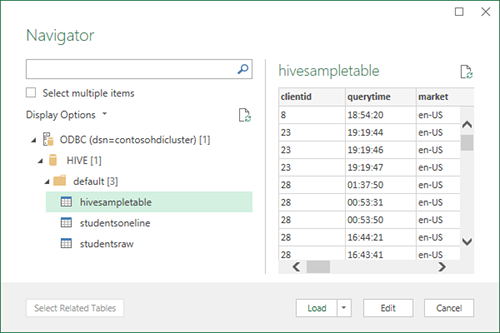
Další kroky
V tomto článku jste zjistili, jak pomocí ovladače ODBC Microsoft Hive načíst data ze služby HDInsight do Excelu. Podobně můžete načíst data ze služby HDInsight do služby SQL Database. Je také možné nahrát data do služby HDInsight. Další informace najdete v následujících tématech:
- Vizualizace dat Apache Hivu pomocí Microsoft Power BI ve službě Azure HDInsight
- Vizualizace dat Hivu interaktivních dotazů pomocí Power BI ve službě Azure HDInsight
- Připojení Excelu do Apache Hadoopu pomocí Power Query.
- Připojení do Služby Azure HDInsight a spouštění dotazů Apache Hive pomocí nástrojů Data Lake pro Visual Studio.